Sabit diske erişim nasıl geri kazanılır, sabit disk açılamaması hatası nasıl düzeltilir

Bu yazımızda, sabit diskiniz bozulduğunda ona nasıl yeniden erişebileceğinizi anlatacağız. Haydi gelin birlikte izleyelim!
Windows güncellemesi, sistemdeki tüm küçük hataları düzeltmenize yardımcı olur ve kendisini en son sürüme yükseltir. Ancak, bir güncellemeden sonra, mavi ekran ölüm, sarı ekran, veri kaybı, Başlat menüsü ile ilgili sorunlar, gecikme ve donma, ses cihazının taşınmaması, sürücü sorunları vb. gibi sorunlar yaşayabilirsiniz. Bugün, sorunu ele alacağız. Windows 10 PC'lerde cihaz taşınmadı hatası. Öyleyse okumaya devam et!

İçindekiler
Windows'unuzu her güncellediğinizde, bilgisayarın düzgün çalışmasını sağlamak için sistemdeki tüm sürücüler eski sürümden yenisine geçer. Yine de, sisteminizdeki birkaç uyumsuzluk sorunu ve bozuk dosya, sürücülerin taşıma sırasında başarısız olmasına neden olarak aşağıdaki hata mesajlarına neden olabilir:
Bu sorun, sabit sürücünüz, monitörünüz, USB aygıtınız, mikrofonunuz veya diğer aygıtlarınızda ortaya çıkabilir. Bu nedenle, düzeltmek için söz konusu hatayı hangi cihazın tetiklediğini belirlemeniz gerekir.
Ne yazık ki, diğer sorunlardan farklı olarak, bu hata doğrudan Olay Görüntüleyici'den belirlenemez . Bunun yerine, verilen adımları uygulayarak hata mesajını manuel olarak kontrol etmeniz gerekir.
1. Windows tuşuna basın ve arama çubuğuna Aygıt Yöneticisi yazın . Ardından, başlatmak için Enter'a basın.
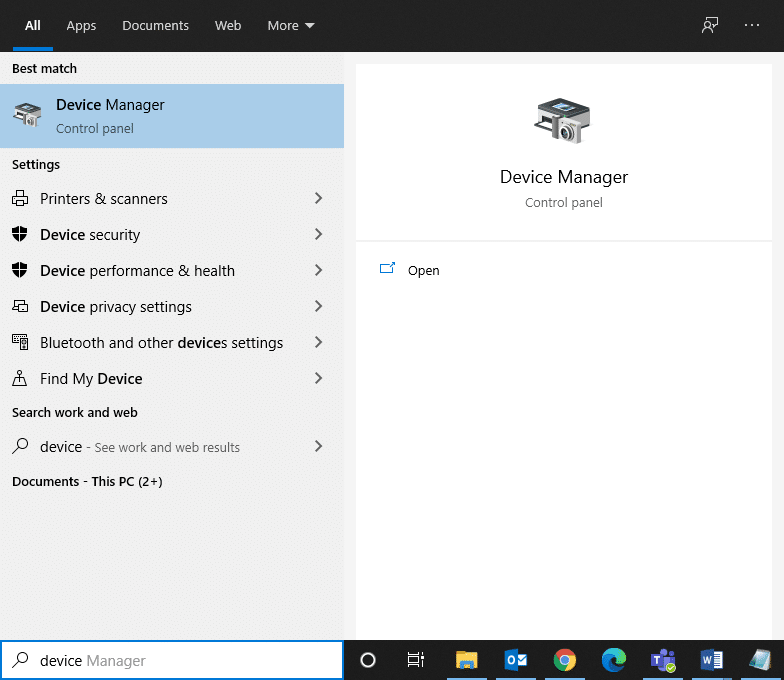
2. Bu sorunla karşılaştığınız sürücü bölümüne çift tıklayın . Burada Disk sürücülerini kontrol ediyoruz .
3. Şimdi, Aygıt sürücüsüne sağ tıklayın ve gösterildiği gibi Özellikler'i seçin .
4. Aygıt Özellikleri penceresinde Olaylar sekmesine geçin . Cihaz taşınmamış vurgulanan gösterildiği gibi hata mesajı, burada görüntülenir.

Bu hatanın nedenini belirlemek için her sürücü için aynı işlemi manuel olarak tekrarlamanız gerekecektir.
Sisteminizde bu soruna neden olan birkaç önemli neden aşağıda belirtilmiştir:
Aygıtın taşınmadığı hatasını düzeltme yöntemlerinin bir listesi, kullanıcının rahatlığına göre derlenmiş ve düzenlenmiştir. Bu nedenle, Windows 10 masaüstü/dizüstü bilgisayarınız için bir çözüm bulana kadar bunları tek tek uygulayın.
Bazen, USB bağlantı noktasındaki bir aksaklık, cihazın taşınmama sorununu tetikleyebilir. Bu sorunu çözmenin en kolay yolu şudur:
1. Ya aynı bağlantı noktasına farklı bir USB aygıtı bağlayın .
2. Veya cihazı farklı bir bağlantı noktasına bağlayın .

Windows 10 kullanıcıları, Sistem Dosyası Denetleyicisini çalıştırarak sistem dosyalarını otomatik olarak tarayabilir ve onarabilir. Kullanıcının dosyaları silmesine ve cihaz taşınmadı hatası gibi sorunları düzeltmesine izin veren yerleşik bir araçtır.
Not: Daha iyi sonuçlar için taramayı başlatmadan önce sistemi Güvenli Modda başlatacağız.
1. Çalıştır İletişim Kutusunu başlatmak için Windows Tuşu + R tuşlarına birlikte basın .
2. Ardından, Sistem Yapılandırma penceresini açmak için msconfig yazın ve Enter'a basın .

3. Burada Önyükleme sekmesine geçin .
4. Önyükleme seçenekleri altındaki Güvenli önyükleme kutusunu işaretleyin ve gösterildiği gibi Tamam'a tıklayın .

5. Seçiminizi onaylayın ve Yeniden Başlat'a tıklayın . Sisteminiz güvenli modda açılacaktır.

6. Arayın ve ardından, gösterildiği gibi arama çubuğu aracılığıyla Komut İstemi'ni yönetici olarak çalıştırın .

7. sfc /scannow yazın ve Enter'a basın .

8. Doğrulama %100 tamamlandı ifadesini bekleyin ve işlemi tamamladıktan sonra sisteminizi yeniden başlatın.
Ayrıca Okuyun: Windows 10'da Bozuk Sistem Dosyaları Nasıl Onarılır
Yonga seti sürücüsü , İşletim Sisteminin anakartla iyi çalışmasına yardımcı olmak için geliştirilmiş bir sürücüdür. Anakart tüm cihazların bireysel ve kolektif işlevleri gerçekleştirmek için birbirine bir göbek gibidir. Bu nedenle, yonga seti sürücüleri, anakart ve diğer birkaç küçük alt sistem arasındaki iletişim sürecini kolaylaştıran yazılım talimatlarını saklar. Sisteminizdeki ses aygıtının taşınmaması sorununu gidermek için yonga seti sürücülerini aşağıdaki şekilde en son sürüme güncellemeyi deneyin:
1. Arama ve fırlatma Aygıt Yöneticisi gelen Windows arama gösterildiği gibi bar,.

2. Genişletmek için Sistem aygıtlarına çift tıklayın .

3. Şimdi, herhangi bir yonga seti sürücüsüne (örn. Microsoft veya Intel yonga seti aygıtı) sağ tıklayın ve gösterildiği gibi Sürücüyü güncelle seçeneğine tıklayın .

4. Şimdi, en son sürücüyü otomatik olarak yüklemek için Sürücüleri otomatik olarak ara'ya tıklayın.
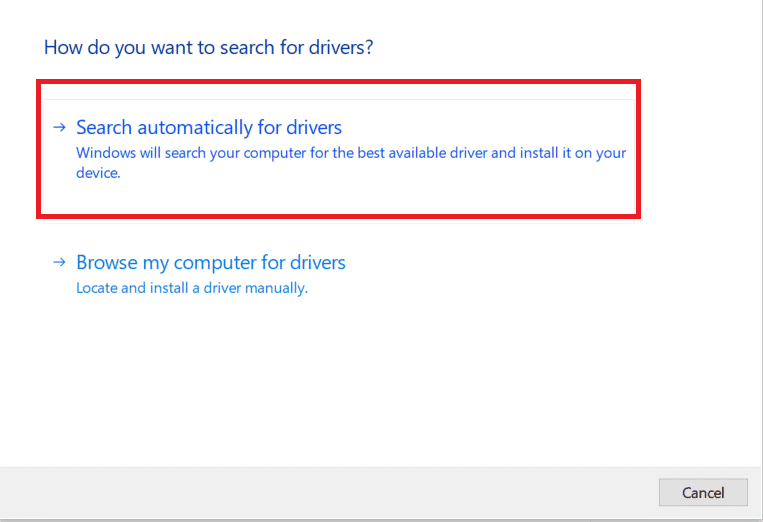
5. Windows, sürücü güncellemelerini tarayacak ve bunları otomatik olarak yükleyecektir. Kurulum tamamlandıktan sonra pencereden çıkmak için Kapat'a tıklayın .
6. Bilgisayarı yeniden başlatın ve Windows 10 PC'nizde aygıt taşınmadı hatasını düzeltip düzeltmediğinizi kontrol edin.
Ayrıca Okuyun: Windows 10'da Aygıt Sürücüleri Nasıl Güncellenir
Aygıtın taşınmaması sorunuyla veya özellikle Windows 10'da ses aygıtının taşınmamasıyla ilgili bir sorun yaşıyorsanız, sürücüleri de yeniden yükleyerek bu sorunu çözebilirsiniz:
1. Aygıt Yöneticisi'ni daha önce olduğu gibi başlatın .
2. Genişletmek için Ses, video ve oyun denetleyicilerine çift tıklayın .
3. Ses sürücüsüne (örn. Intel Display Audio veya Realtek High Definition Audio) sağ tıklayın ve gösterildiği gibi Cihazı kaldır öğesini seçin .

4. Şimdi, ziyaret üreticinin web sitesini ve indirmek sürücülerin en son sürümünü.
5. Ardından, sürücüyü yüklemek için ekrandaki talimatları izleyin .
Not : Cihazınıza yeni bir sürücü yüklerken, sisteminiz birkaç kez yeniden başlayabilir.
6. Sisteminizdeki diğer hatalı sürücüler için de aynı adımları tekrarlayın. Sorun şimdiye kadar çözülmeli.
Profesyonel İpucu: Birkaç kullanıcı, Sürücüleri Uyumluluk Modunda yüklemenin, aygıtın taşınmadı hatasını düzeltmenize yardımcı olacağını önerdi.
Yukarıdaki yöntemlerle bir çözüm elde etmediyseniz, yeni güncellemelerin yüklenmesi yardımcı olabilir.
1. Sisteminizde Ayarlar'ı açmak için Windows + I tuşlarına birlikte basın .
2. Şimdi Güncelle ve Güvenlik öğesini seçin .

3. Şimdi, sağ panelden Güncellemeleri Kontrol Et'i seçin.

4A. Varsa en son güncellemeyi indirmek ve yüklemek için ekrandaki talimatları izleyin .

4B. Sisteminiz zaten güncelse, Güncelsiniz mesajını gösterecektir .
5. Kurulumu tamamlamak için bilgisayarınızı yeniden başlatın .
Sisteminizi daima güncellenmiş versiyonunda kullandığınızdan emin olun. Aksi takdirde, sistemdeki dosyalar, Windows 10'da aygıt taşınmadı hatasına yol açan sürücü dosyalarıyla uyumlu olmayacaktır.
Birkaç kullanıcı, Temel Giriş Çıkış Sistemi veya BIOS kurulumu güncellendiğinde aygıtın taşınmaması sorununun çözülebileceğini bildirdi. Önce BIOS'un mevcut sürümünü belirlemeniz ve ardından bu yöntemde açıklandığı gibi üreticinin web sitesinden güncellemeniz gerekir:
UEFI Firmware güncellemesi hakkında ayrıntılı olarak Microsoft docs'tan buradan okuyabilirsiniz.
1. Windows arama menüsüne gidin ve cmd yazın. Yönetici olarak çalıştır'a tıklayarak Komut İstemi'ni açın .

2. Şimdi wmic bios get smbiosbiosversion yazın ve Enter'a basın . Geçerli BIOS sürümü, vurgulandığı gibi ekranda görüntülenecektir.

3. Üreticinin web sitesinden en son BIOS sürümünü indirin . Örneğin, Lenovo ,
Not: Windows dizüstü bilgisayarınızın yeterince şarj edildiğinden ve anakartınızın belirli modeline uygun olarak doğru BIOS sürümünün indirildiğinden emin olun.
4. İndirilenler klasörüne gidin ve indirdiğiniz zip dosyasındaki dosyaları çıkarın .
5. Biçimlendirilmiş bir USB sürücü takın , ayıklanan dosyaları içine kopyalayın ve bilgisayarınızı yeniden başlatın .
Not: Birkaç üretici, BIOS'larının kendi BIOS'larında flash seçenekleri sunar; yoksa sisteminizi yeniden başlattığınızda BIOS tuşuna basmanız gerekir. Bilgisayarınız açılmaya başladığında BIOS ayarlarına gitmek için F10 veya F2 veya Del tuşuna basın .
Okumalısınız: Windows 10'da BIOS'a Erişmenin 6 Yolu (Dell/Asus/ HP)
6. Şimdi BIOS veya UEFI ekranına gidin ve BIOS güncelleme seçeneğini seçin .
7. Son olarak, seçmek BIOS güncelleme dosyasını gelen USB flash sürücüye UEFI firmware güncellemek için.
BIOS, seçilen en son sürüme güncellenecektir. Şimdi, kısmi veya belirsiz eşleşme sorunları nedeniyle taşınamayan cihaz düzeltilmelidir. O zaman olmazsa, BIOS'u sıfırlamak için sonraki yöntemi izleyin.
BIOS ayarları doğru yapılandırılmamışsa, aygıtın taşınmamış sorunuyla karşılaşma olasılığınız daha yüksektir. Bu durumda, düzeltmek için BIOS'u fabrika ayarlarına sıfırlayın.
Not: BIOS sıfırlama işlemi, farklı üreticilere ve aygıt modellerine göre değişiklik gösterebilir.
1. Yöntem 5'te belirtildiği gibi Windows Ayarları > Güncelleme ve Güvenlik'e gidin .
2. Şimdi, sol bölmedeki Kurtarma'ya tıklayın ve Gelişmiş başlatma altındaki Şimdi yeniden başlat seçeneğini seçin .

3. Şimdi, sisteminiz yeniden başlayacak ve Windows Kurtarma Ortamı'na girecektir .
Not: Shift tuşunu basılı tutarken sisteminizi yeniden başlatarak da Windows Kurtarma Ortamı'na girebilirsiniz .
4. Burada, gösterildiği gibi Sorun Gider'e tıklayın .

5. Şimdi, vurgulandığı gibi Gelişmiş seçenekler ve ardından UEFI Ürün Yazılımı Ayarları seçeneğine tıklayın .

6. Sisteminizi UEFI BIOS'ta başlatmak için Yeniden Başlat'a tıklayın .
7. BIOS sıfırlama işlemini gerçekleştiren Sıfırla seçeneğine gidin . Seçenek şöyle olabilir:
8. Son olarak, Evet'i seçerek BIOS sıfırlamayı onaylayın .

9. Bittiğinde, Çıkış başlıklı seçeneği seçin ve Windows PC'nizi normal şekilde yeniden başlatın.
Bu makaledeki yöntemlerden hiçbiri size yardımcı olmadıysa, yüklediğiniz İşletim Sisteminin sürümünde bir sorun olabilir. Bu durumda, Windows 10'da cihaz taşınmadı hatasını kalıcı olarak düzeltmek için bir sistem geri yüklemesi gerçekleştirin.
Not : Sistem hataları veya hatalı sürücülerden kaynaklanan sorunları önlemek için sisteminizi Güvenli Modda başlatmanız önerilir.
1. Güvenli Modda önyükleme yapmak için Yöntem 2'deki 1-5 arasındaki Adımları izleyin .
2. Ardından, Yöntem 2'de yaptığınız gibi yönetici ayrıcalıklarıyla Komut İstemi'ni başlatın .
3. rstrui.exe yazın ve yürütmek için Enter'a basın.

4. Sistem Geri Yükleme penceresinde, gösterildiği gibi İleri'ye tıklayın .

5. Son olarak, Bitir düğmesine tıklayarak geri yükleme noktasını onaylayın .

Şimdi sistem, cihazın taşınmadığı gibi sorunların olmadığı önceki durumuna geri yüklenecek.
Tavsiye edilen
Bu kılavuzun yardımcı oldu ve umuyoruz düzeltmek , Windows 10 üzerinde cihaz değil göç hatayı , özellikle ses aygıtı taşınmaz sorunu. Hangi yöntemin sizin için en iyi sonucu verdiğini bize bildirin. Ayrıca, herhangi bir sorunuz veya öneriniz varsa, bunları aşağıdaki yorumlar bölümüne bırakmaktan çekinmeyin.
Bu yazımızda, sabit diskiniz bozulduğunda ona nasıl yeniden erişebileceğinizi anlatacağız. Haydi gelin birlikte izleyelim!
İlk bakışta AirPods, diğer gerçek kablosuz kulaklıklara benziyor. Ancak birkaç az bilinen özelliği keşfedilince her şey değişti.
Apple, yepyeni buzlu cam tasarımı, daha akıllı deneyimler ve bilindik uygulamalarda iyileştirmeler içeren büyük bir güncelleme olan iOS 26'yı tanıttı.
Öğrencilerin çalışmaları için belirli bir dizüstü bilgisayara ihtiyaçları vardır. Bu dizüstü bilgisayar, seçtikleri bölümde iyi performans gösterecek kadar güçlü olmasının yanı sıra, tüm gün yanınızda taşıyabileceğiniz kadar kompakt ve hafif olmalıdır.
Windows 10'a yazıcı eklemek basittir, ancak kablolu cihazlar için süreç kablosuz cihazlardan farklı olacaktır.
Bildiğiniz gibi RAM, bir bilgisayarda çok önemli bir donanım parçasıdır; verileri işlemek için bellek görevi görür ve bir dizüstü bilgisayarın veya masaüstü bilgisayarın hızını belirleyen faktördür. Aşağıdaki makalede, WebTech360, Windows'ta yazılım kullanarak RAM hatalarını kontrol etmenin bazı yollarını anlatacaktır.
Akıllı televizyonlar gerçekten dünyayı kasıp kavurdu. Teknolojinin sunduğu pek çok harika özellik ve internet bağlantısı, televizyon izleme şeklimizi değiştirdi.
Buzdolapları evlerde sıkça kullanılan cihazlardır. Buzdolapları genellikle 2 bölmeden oluşur, soğutucu bölme geniştir ve kullanıcı her açtığında otomatik olarak yanan bir ışığa sahiptir, dondurucu bölme ise dardır ve hiç ışığı yoktur.
Wi-Fi ağları, yönlendiriciler, bant genişliği ve parazitlerin yanı sıra birçok faktörden etkilenir; ancak ağınızı güçlendirmenin bazı akıllı yolları vardır.
Telefonunuzda kararlı iOS 16'ya geri dönmek istiyorsanız, iOS 17'yi kaldırma ve iOS 17'den 16'ya geri dönme konusunda temel kılavuzu burada bulabilirsiniz.
Yoğurt harika bir besindir. Her gün yoğurt yemek faydalı mıdır? Her gün yoğurt yediğinizde vücudunuzda nasıl değişiklikler olur? Hadi birlikte öğrenelim!
Bu yazıda en besleyici pirinç türleri ve seçtiğiniz pirincin sağlık yararlarından nasıl en iyi şekilde yararlanabileceğiniz ele alınıyor.
Uyku düzeninizi ve uyku vakti rutininizi oluşturmak, çalar saatinizi değiştirmek ve beslenmenizi buna göre ayarlamak, daha iyi uyumanıza ve sabahları zamanında uyanmanıza yardımcı olabilecek önlemlerden birkaçıdır.
Kiralayın Lütfen! Landlord Sim, iOS ve Android'de oynanabilen bir simülasyon mobil oyunudur. Bir apartman kompleksinin ev sahibi olarak oynayacak ve dairenizin içini iyileştirme ve kiracılar için hazır hale getirme amacıyla bir daireyi kiralamaya başlayacaksınız.
Bathroom Tower Defense Roblox oyun kodunu alın ve heyecan verici ödüller için kullanın. Daha yüksek hasara sahip kuleleri yükseltmenize veya kilidini açmanıza yardımcı olacaklar.













